Liste de souhaits Amazon : qu'est-ce que c'est ?
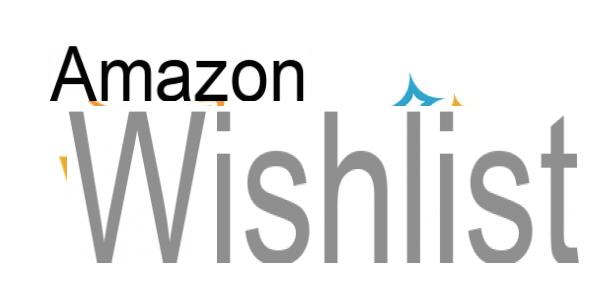
Avant d'entrer dans le vif de ce tutoriel et de vous expliquer comment fonctionne la liste de souhaits d'Amazon, vous trouverez peut-être utile de savoir ce qu'est une liste de souhaits et qui peut en créer une.
Une liste de souhaits Amazon n'est rien de plus qu'une liste de produits vendus sur le célèbre site d'achat que tout utilisateur disposant d'un compte Amazon peut créer pour diverses raisons. En effet, il est possible de créer un liste privée contenant des articles afin de suivre l'évolution des prix ou simplement « archiver » des produits à acheter ultérieurement.
Cependant, l'utilisation la plus courante d'une liste de souhaits Amazon est de créer des listes d'articles souhaités à offrir pour diverses occasions. Dans ce cas, vous pouvez créer un la liste publique, qui est visible par toutes les personnes qui accèdent au profil Amazon de l'utilisateur qui l'a créé, ou à un liste partagée, accessible uniquement à ceux qui connaissent son URL. En plus de la wishlist « classique » d'Amazon, le célèbre site de vente en ligne propose également des outils pour en créer de vrais listes de mariage e listes de naissance.
Quel que soit le type de liste créée, qu'elle soit publique ou partagée, un utilisateur peut accéder à une liste de souhaits et acheter l'un des produits qu'elle contient, qui sera automatiquement envoyé à l'adresse du créateur de la liste. Est-ce que tout est clair pour l'instant ? Eh bien, passons à l'action et voyons plus en détail comment fonctionne une liste de souhaits Amazon.
Comment créer une liste Amazon
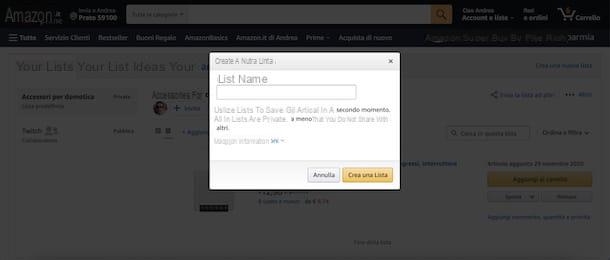
Tout ce que vous devez faire pour je vais créer une liste Amazon est d'accéder à votre compte, cliquez sur l'option pour créer une nouvelle liste et, après avoir précisé son nom, ajoutez-y les articles qui vous intéressent. Gardez à l'esprit qu'après avoir créé une liste publique, cela peut prendre jusqu'à 15 minutes pour qu'elle soit trouvée sur le site.
Pour continuer de l'ordinateur, donc connecté à la page principale d'Amazon et, si vous ne l'avez pas encore fait, connectez-vous à votre compte : puis faites une pause avec le pointeur de la souris sur l'article Comptes et listes, cliquez sur le bouton Clients enregistrés, entrez vos données dans les champs Adresse e-mail ou numéro de portable e Mot de passe et appuyez à nouveau sur le bouton Clients enregistrés.
À ce stade, faites une pause avec le pointeur de la souris sur l'élément Comptes et listes et, dans la rubrique Listes, cliquez sur l'option Créer une liste. Sinon, cliquez sur l'élément Comptes et listes, repérez la boîte Bons de commande et préférences, cliquez sur l'option Listes et, dans la nouvelle page ouverte, cliquez sur le bouton Créer une nouvelle liste présent en haut à droite.
Maintenant, entrez le nom de la liste vous souhaitez créer dans le champ approprié et appuyez sur le bouton Créer une liste, pour créer une nouvelle liste privée. Si vous souhaitez que la liste nouvellement créée soit publique ou partagée, cliquez sur l'option Autre, en haut à droite, sélectionnez l'option Gérer la liste depuis le menu qui apparaît et, via le menu déroulant Confidentialité, choisissez l'option qui vous intéresse parmi Publique e partagé.
Une fois cela fait, vous êtes prêt à ajouter les articles qui vous intéressent à la liste créée à l'instant. Pour ce faire, saisissez le nom du produit dans le champ champ de recherche, en haut, cliquez sur l'icône loupe et, dans les résultats de la recherche, cliquez sur lepublicité en rapport avec l'article que vous recherchez.
Dans le nouvel écran qui apparaît, cliquez ensuite sur le bouton Ajouter à la liste situé dans la barre latérale à droite, pour ajouter le produit en question à votre liste et le tour est joué.
Si vous avez créé plusieurs listes, cliquez sur l'icône flèche pointant vers le bas lié à l'article Ajouter à la liste et sélectionnez le nom de la liste dans lequel vous avez l'intention d'ajouter le produit, en utilisant le menu déroulant approprié. Répétez ensuite la procédure pour tous les articles qui vous intéressent.
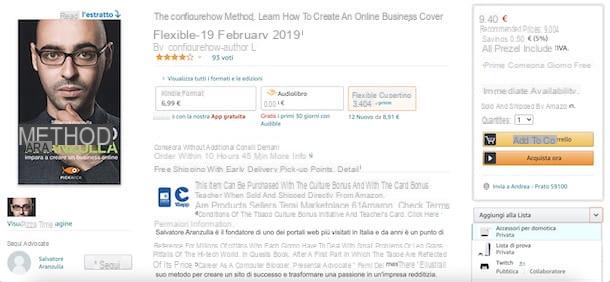
Si vous préférez continuer depuis smartphones et tablettes, démarrez l'application Amazon pour les appareils Android (également disponible sur les magasins alternatifs) ou iPhone / iPad, appuyez sur le bouton ☰ et sélectionnez l'option Votre liste de souhaits dans le menu qui s'ouvre.
Dans le nouvel écran qui apparaît, appuyez sur l'élément Créer une liste, en haut à droite, saisissez le nom que vous souhaitez attribuer à la liste dans le champ Nom de la liste et appuyez sur le bouton Créer une liste, pour confirmer sa création en mode privé. Encore une fois, si vous souhaitez définir la liste de souhaits comme publique ou partagée, cliquez sur nom de la liste que vous venez de créer, appuyez sur l'icône de trois points et sélectionnez l'option Gérer la liste du menu qui vous est proposé.
Appuyez ensuite sur l'élément Privé, sélectionnez l'option qui vous intéresse parmi partagé e Publique et appuyez sur le bouton Sauvegarder les modifications, pour modifier les paramètres de confidentialité de la liste en question.
À ce stade, entrez le nom du premier article que vous souhaitez ajouter à la liste nouvellement créée dans le champ Rechercher sur Amazon.it situé en haut, appuyez sur le bouton Recherche et appuyez surpublicité de votre intérêt.
Appuyez ensuite sur l'élément Ajouter à la liste (il est visible sous les boutons Ajouter au Panier e Découvrir), choisir la liste dans lequel ajouter l'article en question et c'est tout.
Comment gérer une liste Amazon
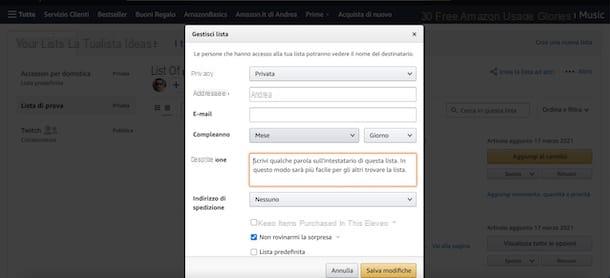
Après avoir créé les listes de votre intérêt, vous pouvez accéder à la section Vos listes de votre compte pour gérer ses paramètres et les partager avec vos contacts. La procédure est presque identique à la fois à partir d'un ordinateur et à l'aide de l'application Amazon pour smartphones et tablettes.
Pour continuer de l'ordinateur, puis cliquez sur l'élément Comptes et listes et cliquez sur l'article Listes présent dans la boite Bons de commande et préférences. Depuis les smartphones et tablettesAu lieu de cela, appuyez sur le bouton ☰ dans l'application Amazon et sélectionnez l'option Votre liste de souhaits dans le menu qui s'ouvre.
Dans le nouvel écran qui apparaît, toutes les listes Amazon que vous avez créées sont répertoriées : en appuyant sur liste de votre intérêt, vous pouvez consulter les articles qu'il contient. Pour chaque produit disponible, vous pouvez cliquer sur le bouton supprimer, pour le retirer de la liste, ou sur l'option mouvement, pour le déplacer vers l'une de vos autres listes. Si vous utilisez l'application Amazon, vous devez d'abord appuyer sur l'icône i trois points se rapportant à l'un des éléments disponibles.
Aussi, en appuyant sur l'élément Ajouter un commentaire, la quantité et la priorité, vous pouvez ajouter un commentaire pour l'article en question (par exemple un rappel ou, dans le cas d'une liste publique, un message que vous souhaitez montrer aux autres utilisateurs), indiquez le priorité achat (Le plus bas, Bassa, Médias, Élevée e Très haut) et, dans les champs Besoin e Ha, précisez le nombre de pièces du même article dont vous avez besoin et combien vous avez déjà acheté/reçu.
En cliquant sur l'option à la place Autre présent en haut à droite (depuis smartphone et tablette il faut appuyer sur l'icône de trois points) et en sélectionnant l'élément Gérer la liste vous pouvez modifier les paramètres de votre liste. En particulier, vous pouvez modifier le nom, la intimité et le destinataire et spécifiez des informations supplémentaires, telles que descrizione.
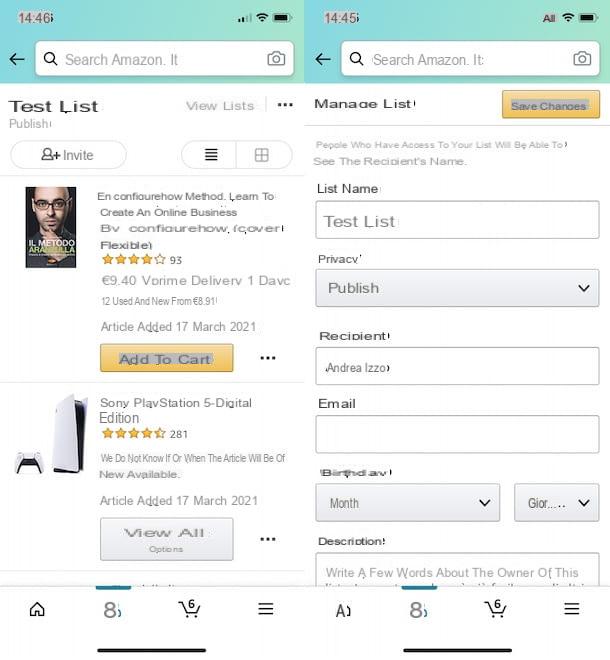
Agir dans les sections Courriel, Anniversaire e Adresse de livraison, vous pouvez indiquer votre adresse e-mail, votre date de naissance et l'adresse à laquelle les produits achetés de la liste doivent être livrés.
De plus, si vous souhaitez qu'un article ne soit pas automatiquement supprimé de votre liste une fois acheté, cochez la case à côté de l'article Conserver les articles achetés sur cette liste, en sélectionnant l'option Ne gâche pas la surprise pour moi les articles déjà achetés par d'autres utilisateurs seront toujours affichés comme non achetés pour éviter de savoir quels produits vous ont déjà été donnés.
Sur le même écran, placer la coche à côté de l'élément Liste par défaut, vous pouvez définir une liste par défaut afin qu'en cliquant sur le bouton Ajouter à la liste disponible dans la liste de tout produit sur Amazon, ce dernier est automatiquement ajouté à la liste prédéfinie sans avoir à en préciser le nom. En appuyant sur les boutons à la place Supprimer la liste e Oui, vous pouvez supprimer définitivement une liste et toutes les données qui y sont associées.
Comment dit-on? Souhaitez-vous inviter d'autres utilisateurs à consulter ou à modifier votre liste ? Dans ce cas, accédez à la liste de votre intérêt, cliquez sur le bouton Inviter placé à côté du nom de la liste en question et sélectionnez l'option qui vous intéresse.
- Lecture seulement: vous permet de copier le lien de la liste en question ou de l'envoyer par email aux personnes qui vous intéressent. Les utilisateurs qui accèdent à cette liste ne pourront voir et acheter que les produits disponibles dans celle-ci. Il est possible d'activer ce mode uniquement pour les listes partagées et publiques : s'il est partagé dans le lien d'une liste privée, la confidentialité de cette dernière sera automatiquement changée en partagé.
- Afficher et modifier: cette option vous permet d'ajouter à la liste des collaborateurs, publics et privés, qui pourront ajouter et supprimer des éléments de la liste de souhaits mais ne pourront pas modifier leurs paramètres.
Si, par contre, vous vous demandez comment trouver le liste de souhaits amazonienne d'amis, sélectionnez l'onglet Vos amis / Listes de vos amis, appuie sur le bouton Envoyer le message par email / Email et, après être entré dans leadresse email des personnes qui vous intéressent dans le domaine approprié, cliquez sur bouton pour envoyer le message. Une fois cela fait, vos amis pourront choisir de partager leur liste Amazon et aussi de vous ajouter en tant que collaborateur.
En accédant à nouveau à la section Vos amis / Listes de vos amis et en appuyant sur l'élément Nom public du client, vous pouvez consulter les listes d'amis qui ont décidé de le partager avec vous. En appuyant sur le bouton à la place Supprimer un ami, vous pouvez supprimer la liste en question.
Si vous souhaitez offrir en cadeau un article de la liste Amazon de votre ami, accédez à la liste en question, localisez le produit que vous souhaitez acheter et appuyez sur le bouton correspondant Ajouter au Panier (si vous voyez le message lel'article a déjà été acheté, cela signifie que l'article choisi a déjà été acheté par un autre utilisateur).
À ce stade, cliquez sur l'icône chariot, pour accéder au panier de votre compte Amazon, sélectionnez l'option Procéder à la commande et suivez les instructions affichées à l'écran pour effectuer le paiement et envoyer automatiquement l'article acheté à l'adresse associée à la liste de vos amis (pour des raisons de confidentialité, seuls le nom et la ville du propriétaire de la liste sont affichés). Vous pourrez également ajouter un message et définir des options de cadeau. À cet égard, mon guide sur la façon de payer sur Amazon pourrait être utile.
Comment fonctionne la liste de mariage Amazon
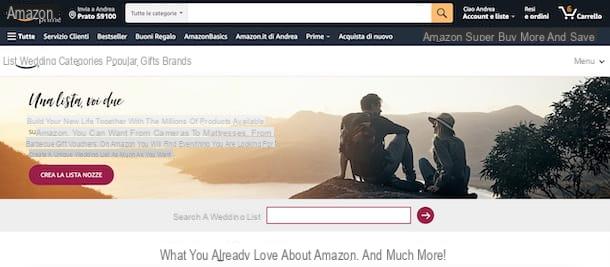
Comme je l'ai mentionné dans les premières lignes de ce guide, il est possible de créer sur Amazon listes de mariage et rechercher ceux créés par d'autres utilisateurs. La procédure, cependant, est différente de celle que j'ai indiquée plus tôt pour créer une liste Amazon "normale".
Pour créer une nouvelle liste de mariage sur Amazon, connectez-vous à la page principale du célèbre site de vente en ligne et connectez-vous à votre compte. Pause, puis, avec le pointeur de la souris sur l'élément Comptes et listes et sélectionnez l'option Liste de mariage dans le menu qui s'ouvre.
Dans le nouvel écran qui apparaît, cliquez sur le bouton Créez votre liste de mariage et entrez les données requises dans les champs Votre nom, Votre nom de famille, Nom du partenaire e Nom du partenaire. Précisez ensuite la date et le lieu du mariage dans les rubriques Quand a lieu l'événement ? e Où est votre événement ?; indique le nombre d'invités et si vous le souhaitez, saisissez une note pour les participants dans le champ Vous voulez laisser un mot aux invités ?.
Une fois cela fait, assurez-vous que l'adresse de livraison indiquée dans le champ À quelle adresse souhaitez-vous que les invités envoient vos cadeaux ? est correct et cochez la case à côté de l'option Autoriser tous les vendeurs à expédier des cadeaux à mon adresse, afin que tous les cadeaux soient livrés à l'adresse indiquée.
dans la section Comment voulez-vous partager votre liste ?, cochez l'une des options disponibles : Tout le monde peut voir cette liste de mariage créer une liste publique; Seules les personnes ayant un lien direct peuvent voir cette liste de mariage pour créer une liste partagée ou Vous seul pouvez voir cette liste de mariage pour créer une liste privée.
Enfin, cochez la case à côté de l'élément Je souhaite recevoir des e-mails concernant ma liste, si vous souhaitez recevoir les mises à jour de votre liste par email, saisissez les caractères affichés à l'écran dans le champ Tapez les caractères et cliquez sur le bouton Créer ma liste, pour compléter la création de votre liste de mariage.
A ce stade, il ne vous reste plus qu'à rechercher les articles à inclure dans votre liste en accédant aux rubriques Catégories, Cadeaux populaires e Marques, dans laquelle sont répertoriés les articles conçus pour les mariages. Une fois que vous avez identifié un produit que vous souhaitez ajouter à votre liste, cliquez sur le bouton correspondant Ajouter à la liste et vous avez terminé.
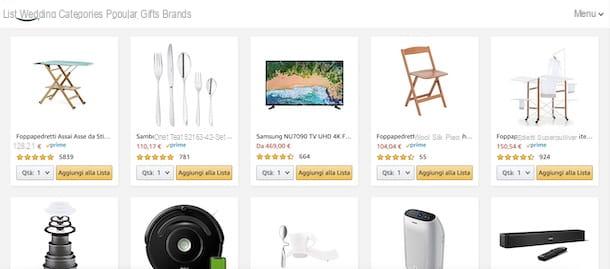
Alternativement, vous pouvez également rechercher un produit en entrant son nom champ de recherche placé au sommet. Dans les résultats de la recherche, cliquez sur lepublicité de votre intérêt et, dans la nouvelle page ouverte, cliquez sur le bouton Ajouter à la liste de mariage.
En accédant à nouveau à la section Liste de mariage et en appuyant sur le bouton Menu, en haut à droite, vous pouvez visualiser tous les produits ajoutés à la liste de mariage (Votre liste), modifier leurs données et gérer leurs paramètres (réglages), obtenez le lien pour partager la liste (Partager sur les médias sociaux) et remercier toutes les personnes qui ont acheté un cadeau (Merci).
Si, en revanche, votre intention est de rechercher une liste de mariage qui a été créée sur Amazon par un autre utilisateur, accédez à la section Liste de mariage de votre compte, saisissez le nom d'au moins un des deux conjoints dans le champ Rechercher une liste de mariage et appuyez sur l'icône de flèche pointant vers la droite. Dans le nouvel écran qui apparaît, cliquez sur liste de votre intérêt, pour afficher les articles disponibles, et appuyez sur celui que vous souhaitez acheter, pour l'ajouter au panier de votre compte et terminer le paiement.
Si vous préférez continuer depuis smartphones et tablettes, lancez l'application Amazon, tapez "liste de mariage" dans le champ Rechercher sur Amazon.it et appuyez sur le bouton Recherche. Dans le nouvel écran qui apparaît, appuyez sur l'élément Liste de mariage Amazon, appuie sur le bouton Créez votre liste de mariage et suivez les instructions que je vous ai données dans les lignes précédentes pour créer une liste de mariage depuis votre ordinateur.
Comment fonctionne la liste de naissance Amazon
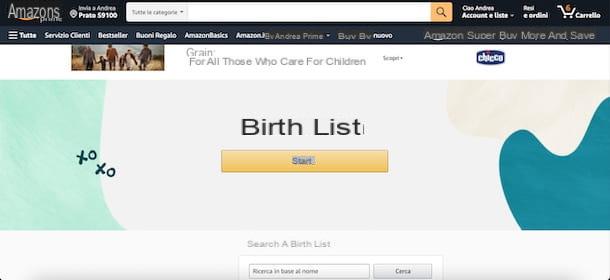
Souhaitez-vous créer un liste de naissance sur Amazon? Dans ce cas, après vous être connecté à votre compte, faites une pause avec le pointeur de la souris sur l'article Comptes et listes, sélectionnez l'option Liste de naissance dans le menu qui apparaît et, dans la nouvelle page ouverte, cliquez sur le bouton Démarrer.
Maintenant, indiquez la date de naissance estimée à travers les menus déroulants situés près de l'article Date de naissance estimée, assurez-vous que l'adresse de livraison est visible dans le champ Adresse de livraison est correct et entrez le code de sécurité affiché à l'écran dans le champ Tapez les caractères.
Une fois cela fait, cliquez sur le bouton Créer ma liste de naissance et, dans le nouvel écran qui apparaît, sélectionnez l'option Ajouter des articles, pour rechercher des articles à ajouter à la liste nouvellement créée. Vous pouvez également rechercher un article en saisissant son nom dans le champ champ de recherche placé au sommet. Pour chaque produit que vous souhaitez ajouter à votre liste, cliquez sur le bouton Ajouter à la liste de naissance.
En accédant à nouveau à la section Liste de naissance, vous pouvez cliquer sur l'article réglages situé dans le menu du haut, pour modifier les données et gérer les options de visibilité de votre liste. En appuyant plutôt sur l'option Partager sur les médias sociaux, vous pouvez récupérer et copier l'URL de votre liste afin de l'envoyer aux personnes qui vous intéressent, tout en sélectionnant l'élément Merci et retours vous pouvez visualiser les articles achetés, envoyer une note de remerciement et gérer les éventuels retours.
Comment dit-on? Vous souhaitez rechercher une liste de naissance sur Amazon pour acheter un cadeau ? Dans ce cas, si on vous a fourni le lien de la liste en question, il vous suffit de l'ouvrir et de choisir l'article que vous souhaitez acheter. Si par contre aucun lien ne vous a été communiqué, faites une pause avec le pointeur de la souris sur l'article Comptes et listes et cliquez sur l'article Liste de naissance dans le menu qui s'affiche.
Maintenant, entrez le nom de la personne qui a créé la liste dans le champ Recherche par nom et cliquez sur le bouton Recherche. Si votre recherche a donné trop de résultats, vous pouvez également spécifier le ville de l'utilisateur qui a créé la liste de naissance et le date de naissance estimée.
Après avoir identifié la liste de naissance qui vous intéresse, cliquez dessus, localisez l'article que vous souhaitez acheter et appuyez sur le bouton correspondant Ajouter au Panier. Une fois cela fait, cliquez sur l'icône chariot, en haut à droite, appuyez sur l'élément Procéder à la commande et suivez les instructions affichées à l'écran pour confirmer la commande et effectuer le paiement.
Si vous préférez continuer depuis smartphones et tablettes, lancez l'application Amazon, tapez "Liste de naissance" dans le champ de recherche en haut et appuyez sur le bouton Recherche. Dans le nouvel écran qui apparaît, appuyez sur le bouton Démarrer et suivez les instructions que je vous ai données dans les lignes précédentes, pour créer une nouvelle liste et y ajouter les articles qui vous intéressent.
Liste de souhaits Amazon : comment ça marche

























